Si tus trabajadores fichan en remoto (Sin control Web/IP) o por IP, les debe aparecer un botón play en la parte superior de la pantalla, si no fuera así se pueden dar diferentes razones.
En primer lugar, es posible que el problema se deba a la configuración sobre la IP (recomendamos la utilización de Google Chrome).
Control de Presencia>Configuración>IPs. Si aparece un número de IP Privada con 8 dígitos al menos (192.168.0.0), se debe pulsar sobre el botón de añadir (botón verde +) al equipo de trabajo.

Comprueba que aparece el botón de fichar play.


Si el número de la IP PRIVADA que aparece es un -1, es porque hay que cambiar una configuración en Google Chrome.
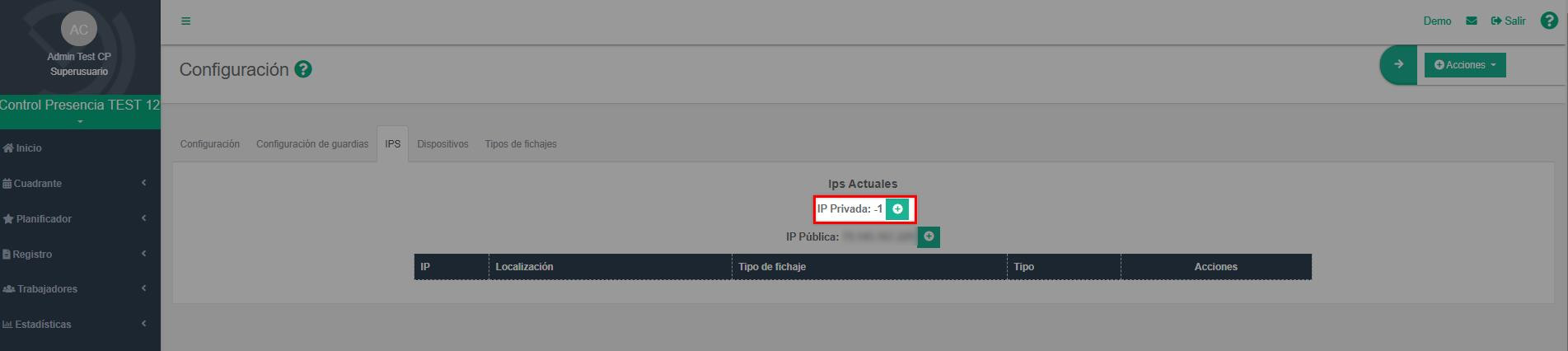
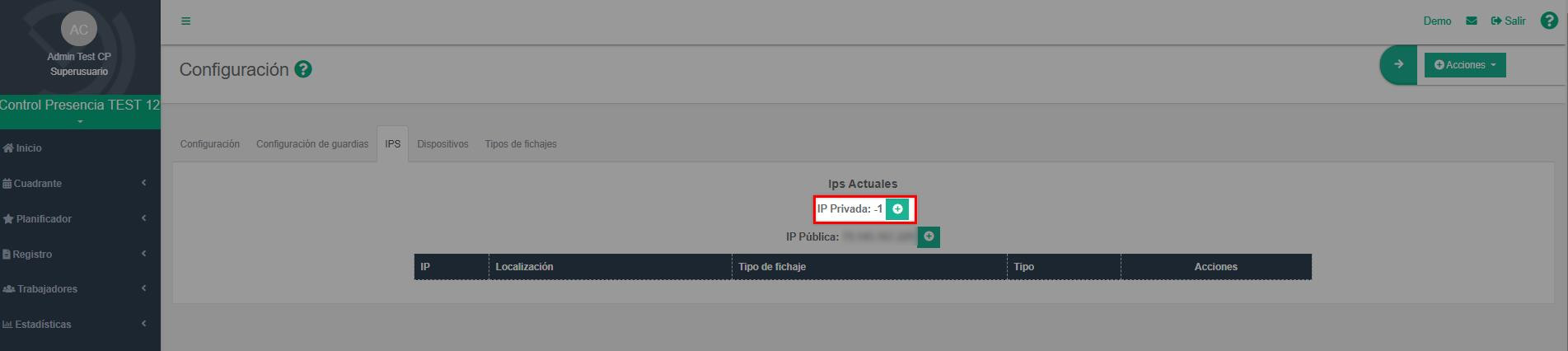
Solo los Administradores Totales o Superusuarios, pueden añadir la IP Privada al equipo de trabajo.
Instalación de la extensión WebRTC Control Google Chrome
Para cambiar esa configuración, hay que revisar si la siguiente extensión WebRTC Control Google Chrome está instalada, en caso de no estarlo, debe seguir los siguientes pasos para instalarla y configurarla:
- Instala la extensión WebRTC Control.


- Haz clic con el botón izquierdo sobre el botón de extensiones y fija la extensión instalada del WebRTC Control.


- Haz clic derecho en la extensión y entra en ‘Opciones’.


- Configura las opciones como en la imagen.
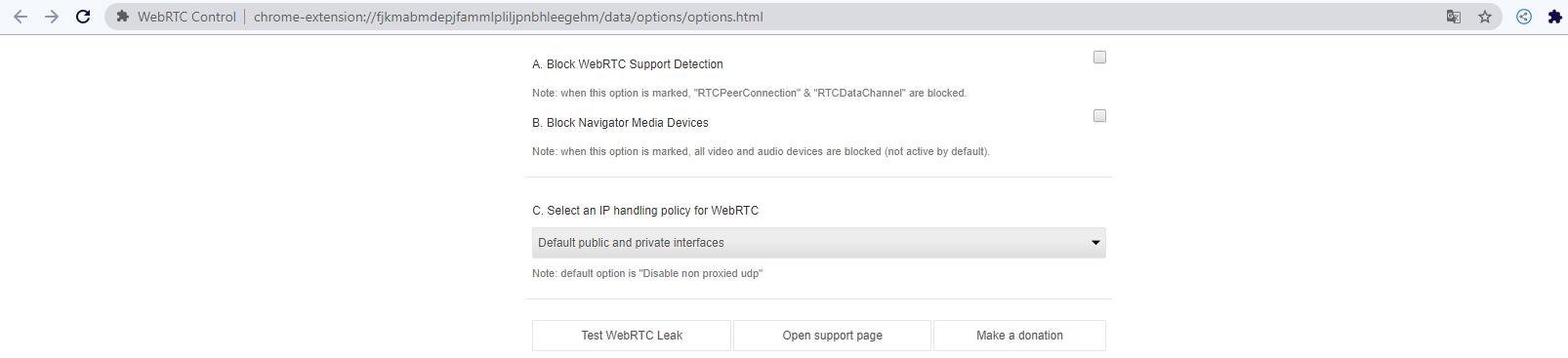
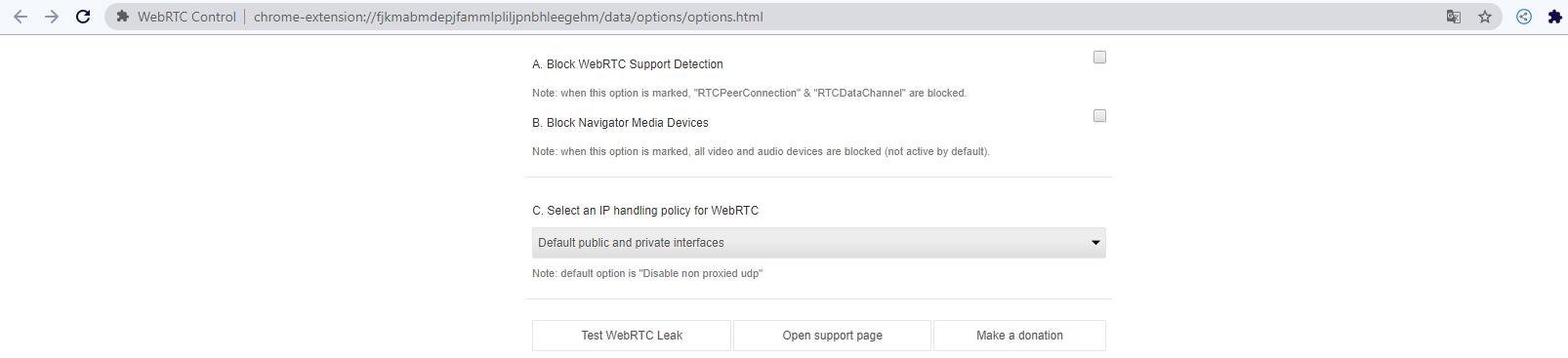
- Haz clic en Test WebRTC Leak y vuelve a acceder al equipo de aTurnos.
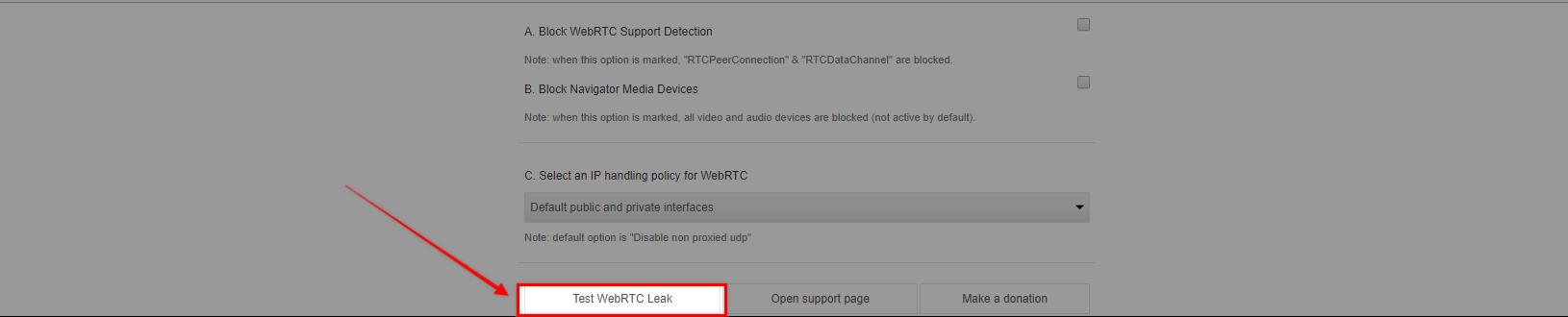
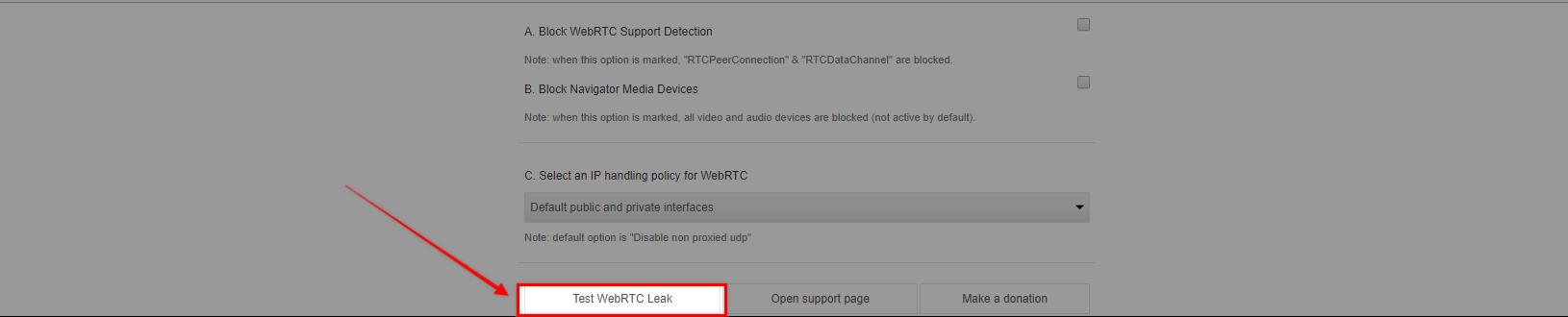
Esta extensión es posible descargarla en otros navegadores para que el funcionamiento del fichaje por filtrado de IP también sea posible:
Vuelve a Control de Presencia>Configuración>IPs. Si aparece un número de IP Privada con al menos 8 dígitos, se debe añadir al equipo de trabajo.
Las IPS Privadas pueden estar entre las siguientes numeraciones:
- 172.16.0.0.0 a 172.31.255.255.255
- 192.168.0.0 a 192.168.255.255.255



Después de haberla añadido, comprueba que aparece el botón de fichar play.


¡¡¡¡¡IMPORTANTE!!!!
Si existen varios perfiles de usuario registrados en el navegador, la extensión se debe instalar en cada perfil.
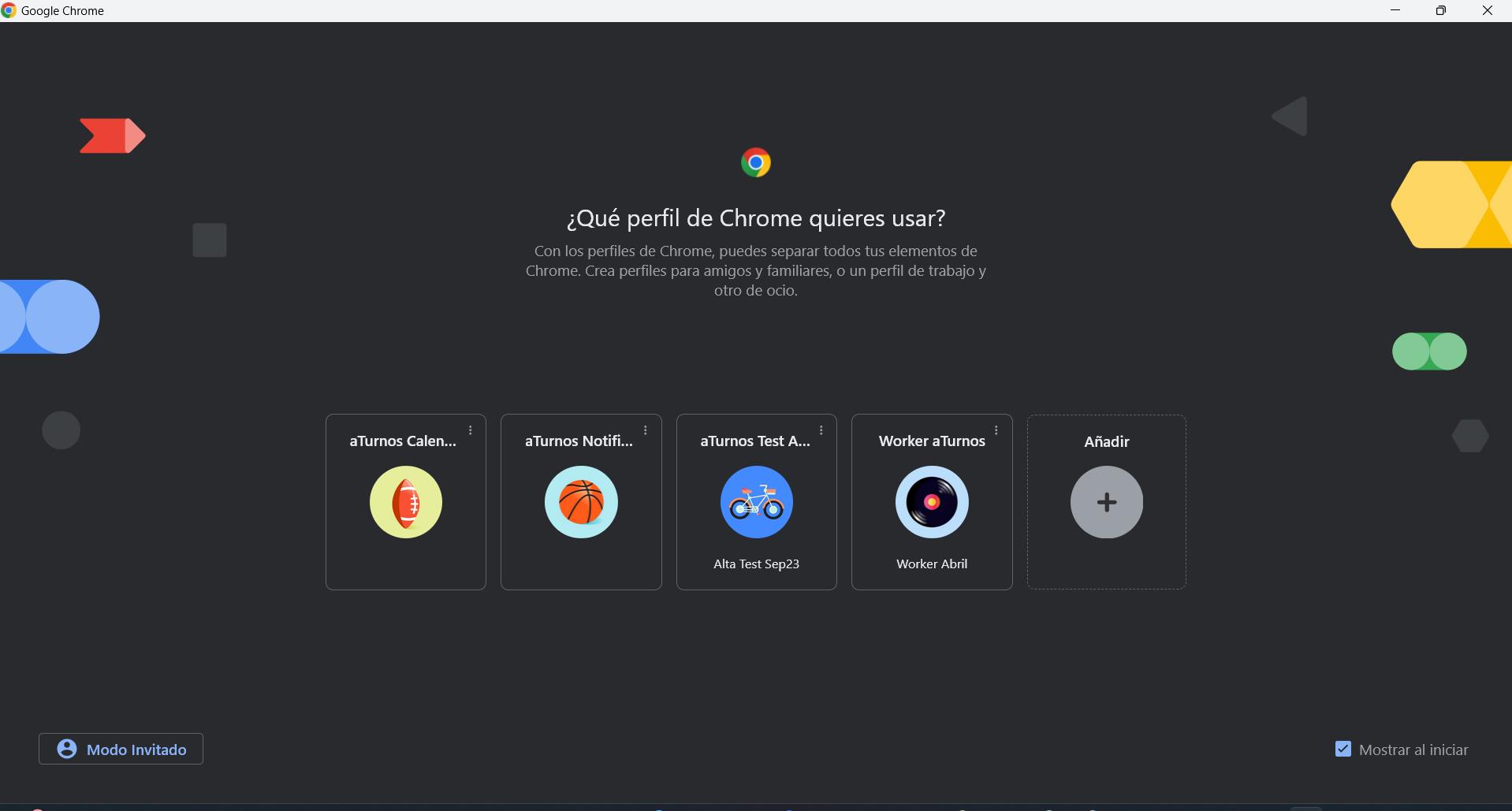
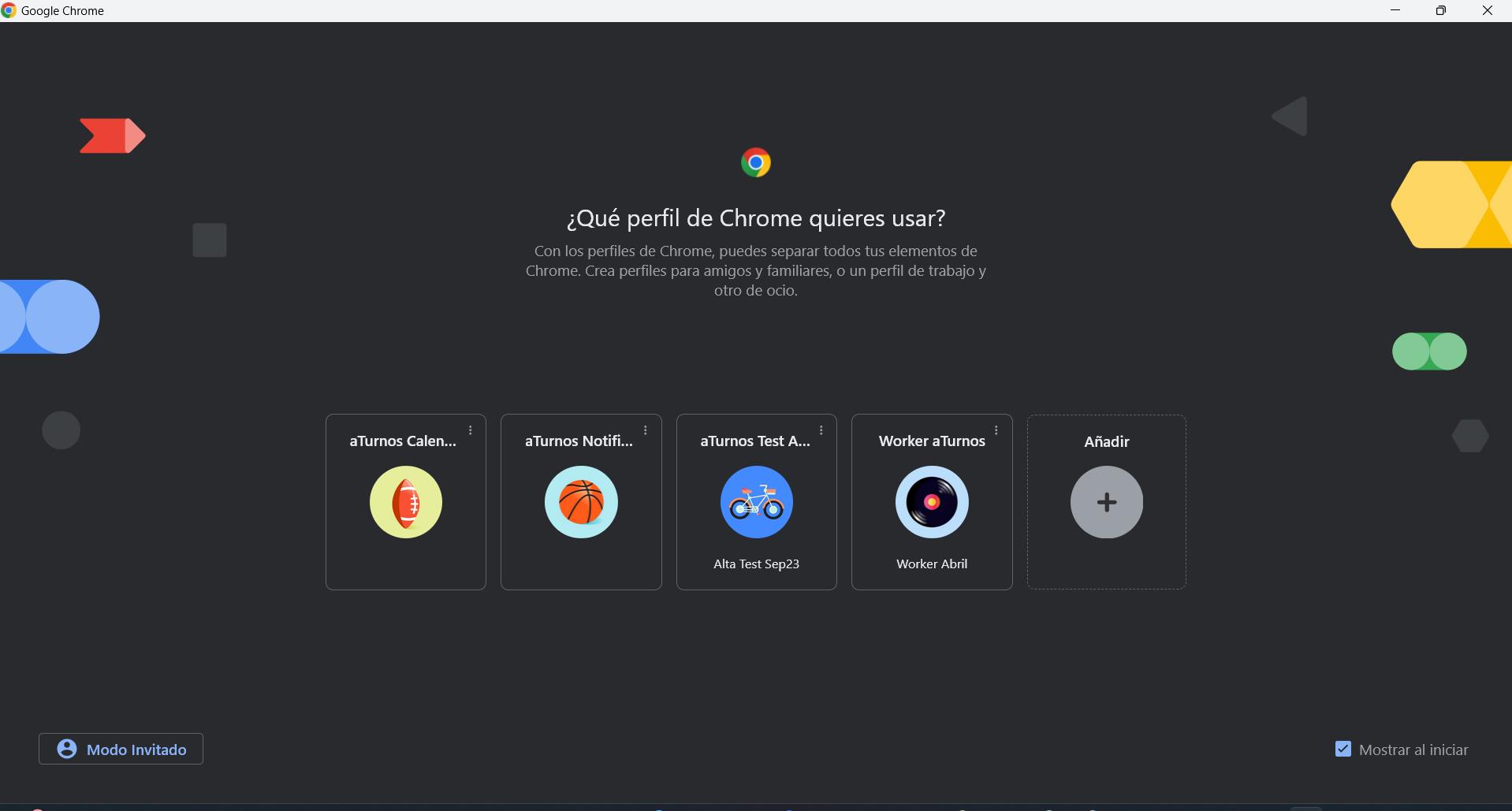
En el siguiente vídeo puedes seguir todo el proceso.
También puede deberse a una configuración incorrecta (Configuración del fichaje por IP).
Si tu fichaje es por geolocalización, el botón play no aparece porque el trabajador no se encuentra dentro del radio asignado a la localización a la que pertenece. Para ello se debe editar la localización (ver Localizaciones), en el apartado Geolocalización, sobre el campo Radio (M), (ver Editar una localización) en el que se podrán indicar los metros de radio dentro de los cuales se debe tener la opción de fichar (ten en cuenta que es un sistema por GPS y existe un margen de error mínimo).
Otra posibilidad por la cual puede no aparecer el botón de fichar, es porque no esté activa la opción de ‘Requerir coordenadas de posicionamiento’ (ver Configuración Geolocalización).